
- •2.2 Лабораторная работа № 2. Справочники.
- •2.2.1 Теоретические сведения
- •2.2.1.1 Создание справочника с табличной частью
- •2.2.1.2 Создание иерархического справочника
- •2.2.1.3 Создание справочника с предопределенными элементами
- •2.2.1.4 Создание подчиненного справочника
- •2.2.1.5 Создание формы для работы со связанными справочниками
- •2.2.2 Задание на лабораторную работу
- •2.2.3 Контрольные вопросы
2.2.1.1 Создание справочника с табличной частью
Закроем
окно пользовательского режима и вернемся
в конфигуратор для создания справочника
«Сотрудники». Этот справочник будет
устроен несколько сложнее, чем справочник
«Клиенты». Дело в том, что в нем мы будем
хранить не только ФИО сотрудника, но и
информацию о его прошлой трудовой
деятельности. Эта информация однородна
по своей структуре (организация, начало
и окончание работы, занимаемая должность),
но и количество предыдущих мест работы
у разных сотрудников может быть различным,
поэтому для хранения такой информации
будем использовать табличную часть
справочника. Создадим аналогичным
образом справочник «Сотрудники» с кодом
длины 5 и наименованием длины 50. На
закладке «Данные» зададим длину кода
и наименования и добавим в справочник
новую табличную часть «ТрудоваяДеятельность»,
щелкнув по кнопке
![]() «Добавить табличную часть».
«Добавить табличную часть».
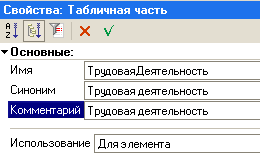
Рис. 6. Создание табличной части справочника.
Создадим реквизиты табличной части «ТрудоваяДеятельность»:
«Организация» - строка длины 100;
«НачалоРаботы» - дата;
«ОкончаниеРаботы» - дата;
«Должность» – строка длины 100.
Для
этого надо подсветить щелчком мыши
табличную часть, а затем щелкнуть по
кнопке
![]() «Добавить реквизит».
«Добавить реквизит».

Рис. 7. Создание реквизита табличной части.
Согласно стандартам фирмы «1С» рекомендуется использовать следующие значение значения для реквизитов объектов конфигурации:
Реквизит «Флаг» - булевский тип;
Реквизит «Сумма» - длина 15, точность 2;
Реквизит «Количество» - длина 15, точность 3;
Реквизит «Коэффициент» - длина 10, точность 3;
Реквизит «Курс» - длина 10, точность 4;
Реквизит «Процент» - длина 5, точность 2;
Строковые реквизиты – допустимая длина должна быть в большинстве случаев переменной. Неограниченная длина назначается лишь в том случае, если реквизит часто может быть не заполнен, либо количество символов больше 100, т.к. строки неограниченной длины хранятся порциями, а пустые строки не занимают места.
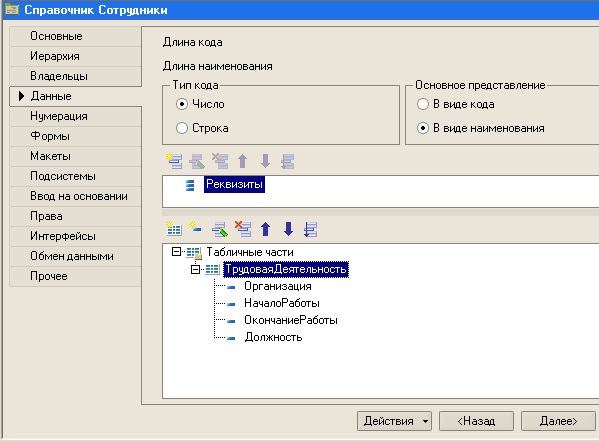
Рис. 8. Редактирование табличной части справочника.
Теперь следует выбрать вариант редактирования справочника. Редактирование в списке нам уже не подойдет, т.к. в списке невозможно редактировать табличную часть справочника и вводить информацию о трудовой деятельности. Поэтому в справочнике «Сотрудники» выберем вариант редактирования справочника обоими способами – как в списке, так и в диалоге. Для этого перейдем на вкладку «Формы» и установим там соответствующий переключатель (см. рис. 26). Создание справочника «Сотрудники» завершено – теперь можно перейти в пользовательский режим и заполнить справочник данными (через пункт основного меню «Отладка»). Создайте несколько записей для сотрудников, при этом обратите внимание на то, что строки табличной части справочника можно сортировать по содержимому любой из колонок, либо располагать в произвольном порядке, используя соответствующую панель инструментов (см. рис.27).

Рис. 9. Задание способа редактирования справочника.
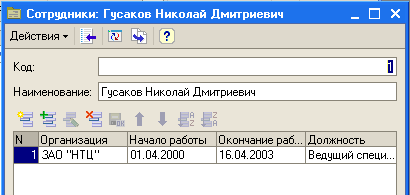
Рис. 10. Редактирование элемента справочника в диалоге.
